Come installare Lara Translate MCP Server in Claude AI Desktop App
Questo articolo ti guiderà attraverso il processo di installazione di Lara Translate MCP Server nella tua applicazione Claude AI Desktop su macOS. Mentre il tutorial si concentra sull'installazione su Mac, un processo simile può essere seguito per gli utenti Windows.
Si basa sui passaggi di installazione MCP di base di un server MCP in Claude AI Desktop (dettagli qui) e include istruzioni specifiche su misura per l'integrazione del servizio di traduzione Lara.
Prerequisiti
- Un account Claude AI
- Applicazione Claude AI Desktop installata sul tuo Mac
- Node.js installato sul tuo Mac (versione 22 o superiore)
Step 1: installa Claude AI Desktop

- Crea un account Claude AI o accedi al tuo account esistente
- Scarica l'applicazione Claude AI Desktop dal sito ufficiale
- Installa l'applicazione sul tuo Mac
- Avvia e accedi al tuo account dall'app desktop
Step 2: accedere alle impostazioni di configurazione

- Aprire l'app Claude AI Desktop
- Andare al menu principale dell'app e fare clic su "Claude" > "Impostazioni..."
- Nella finestra Impostazioni, fare clic su "Sviluppatore" e poi "Modifica configurazione"
- Questa operazione aprirà una cartella ed evidenzierà il file di configurazione di Claude AI
- Aprire il file di configurazione di Claude AI con qualsiasi editor di testo
Step 3: aggiungi la configurazione MCP di Lara Translate

- Copia il testo di configurazione di Lara Translate qui sotto
{"mcpServers": {"lara-translate": {
"command": "npx",
"args": [
"-y",
"@translated/lara-mcp@latest"
],
"env": {
"LARA_ACCESS_KEY_ID": "<YOUR_ACCESS_KEY_ID>",
"LARA_ACCESS_KEY_SECRET": "<YOUR_ACCESS_KEY_SECRET>"
}
}
}
} - Incollalo nel file di configurazione che hai aperto
- Aggiungi le tue credenziali API Lara Translate
- Salva il file di configurazione
Se hai altri server MCP attivi sul tuo Claude AI, aggiungi il testo qui sotto all'interno della sezione mcpServers.
"lara-translate": {
"command": "npx",
"args": [
"-y",
"@translated/lara-mcp@latest"
],
"env": {
"LARA_ACCESS_KEY_ID": "<YOUR_ACCESS_KEY_ID>",
"LARA_ACCESS_KEY_SECRET": "<YOUR_ACCESS_KEY_SECRET>"
}
}
Assicurati di aggiungere una virgola dopo l'ultimo server mcp.
Sostituisci <YOUR_ACCESS_KEY_ID> e <YOUR_ACCESS_KEY_SECRET> con le tue credenziali API Lara Translate.
Guarda l'esempio qui sotto:

Step 4: attivazione e test
- Riavvia l'applicazione Claude AI Desktop
- Quando l'app si riapre, dovresti vedere un'icona a forma di martello che indica che MCP è attivo
- Test la funzionalità Lara Translate
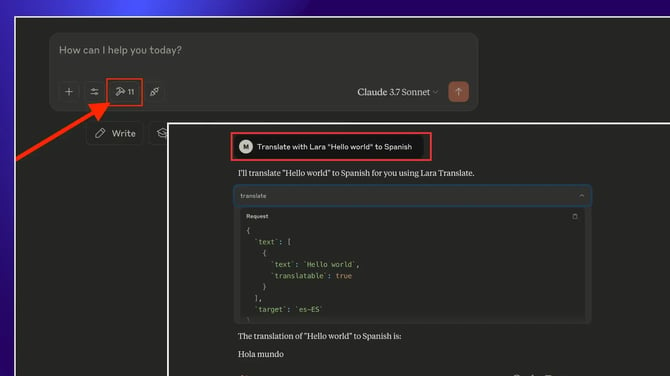
Dopo aver completato questi passaggi, l'applicazione Claude AI Desktop dovrebbe ora essere integrata con Lara Translate MCP Server, consentendo di utilizzare le funzionalità di traduzione all'interno dell'interfaccia Claude.
Risoluzione dei problemi
Se si verificano problemi durante l'installazione, verificare che:
- L'installazione di Node.js funziona correttamente
- Hai installato l'ultima versione di Node.js
- Avere più versioni di Node.js può causare il malfunzionamento del server MCP
- Hai inserito correttamente le tue credenziali API Lara
- Il file di configurazione è formattato correttamente
- Hai riavviato l'applicazione Claude AI Desktop dopo aver apportato le modifiche
Divertiti a usare Lara Translate con la tua applicazione Claude AI Desktop!
Link utili
- Guida alla configurazione di Claude AI MCP
- File e guida all'installazione di Nodejs
- Codice server Lara Translate MCP
- Come generare una chiave API per Lara translate
- Documentazione API Lara Translate
- Model Context Protocol – Una guida per sistemi AI e multi-agente
- Cosa dovrebbe fare un server MCP per la traduzione linguistica?
Questo articolo tratta di:
- Guida dettagliata per l'installazione di Lara Translate MCP Server in Claude AI Desktop
- Istruzioni per la configurazione dell'applicazione desktop per integrare le funzionalità di traduzione
- Processo completo dalla configurazione di base di MCP all'aggiunta delle credenziali API di Lara
